Conecta tawk.to entre cientos de aplicaciones a través de Zapier
Zapier te permite conectar tawk.to a más de 1.500 servicios web. Las conexiones automatizadas llamadas Zaps, configuradas en minutos sin codificación, pueden automatizar tus tareas diarias y crear flujos de trabajo entre aplicaciones que de otra manera no serían posibles.
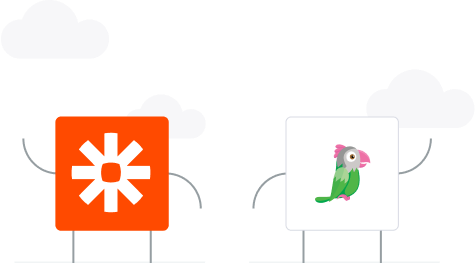
Cada Zap tiene una aplicación como activador o disparador, cuando tu información circula provoca una o más acciones en otras aplicaciones, donde tus datos se envían automáticamente.
Referencia:
Inicia con Zapier
Regístrate para obtener una cuenta Zapier gratis, es fácil iniciar sesión de inmediato. A continuación, te propongo ver los Zapiers más populares, para hacer más eficaz tu trabajo:
¿Cómo conecto tawk.to a Zapier?
- Inicia sesión en tu cuenta de Zapier o crea una.
- Ve a «Cuentas conectadas» en la barra del menú superior
- Luego haz clic en «Conectar nueva cuenta» y busca «tawk.to»
- Usa tus credenciales para conectar tu cuenta tawk.to a Zapier
- Una vez hecho esto, ¡puedes comenzar a crear una automatización! Utiliza un Zap predeterminado o crea uno propio con el Editor de Zap. La creación de un Zap no requiere ningún conocimiento de codificación y se te guiará paso a paso a través de la configuración.
- ¿Necesitas inspiración? Ve todo lo que es posible hacer con tawk.to y Zapier
Si tiene más preguntas, puedes enviarlas a contact@zapier.com
Cómo crear un Zap personalizado
Es muy fácil crear un Zap 100% personalizado para ayudar a vincular tawk.to a cualquier otra aplicación disponible. Una vez que presionas el botón «Crear un Zap» en la esquina superior derecha, inicias el camino correcto.
A continuación, se te pedirá que elijas un activador para iniciar tu Zap. Desde aquí solo tienes que seleccionar tawk.to para desencadenar la aplicación. Elige un evento disparador y asegúrate de elegir la cuenta y la propiedad tawk.to, para la que te gustaría configurar el nuevo Zap. Si aún no has agregado o creado una cuenta tawk.to, puedes hacerlo en este paso.
Una vez hecho lo anterior, puedes continuar decidiendo qué deseas que haga el Zap seleccionado y configurando la aplicación receptora. Luego puedes probar el Zap, darle un nombre, encenderlo y listo.
¡Felicitaciones, tu vida se ha vuelto un poco más fácil con la automatización!